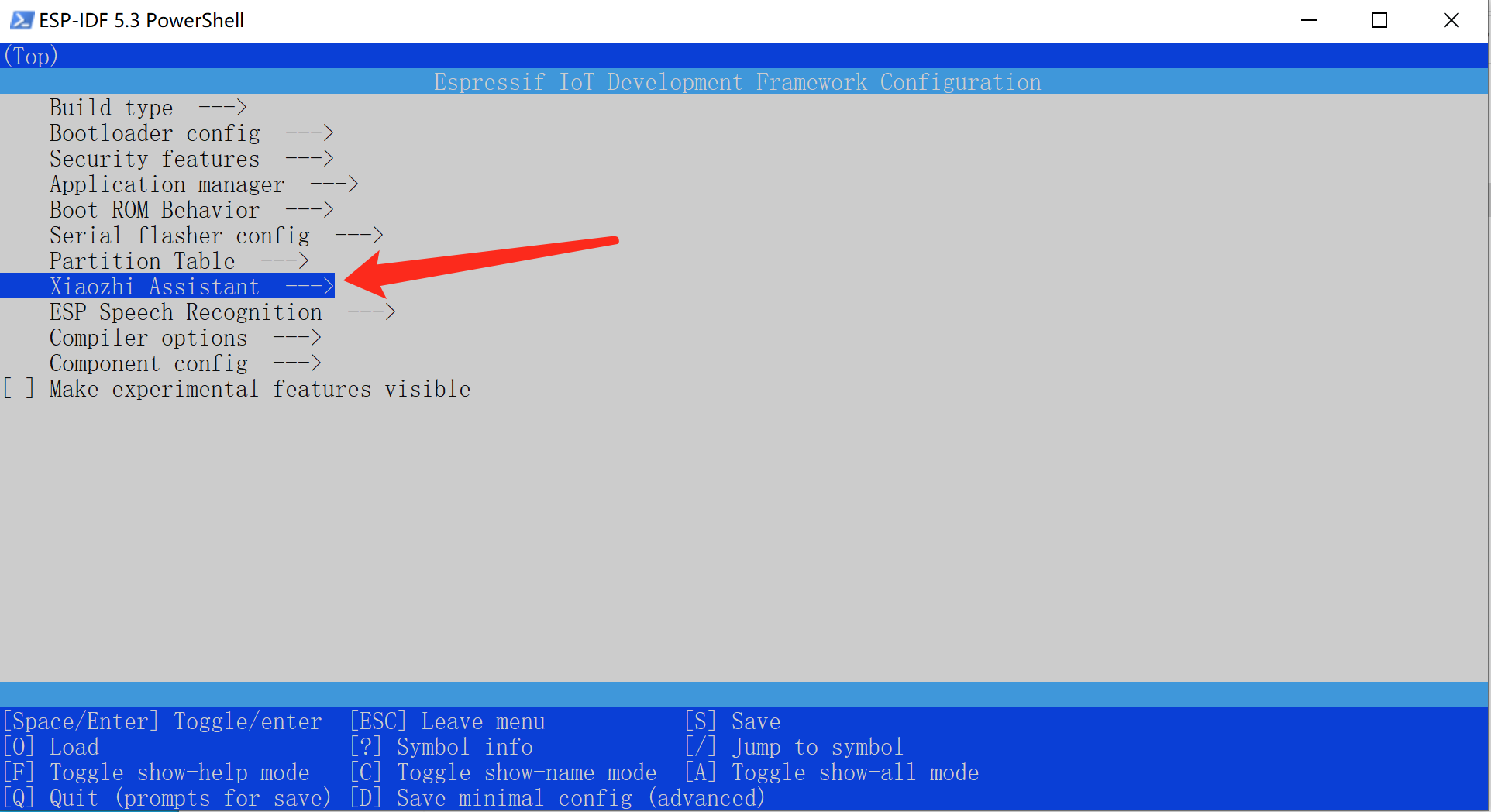4.6 KiB
编译esp32固件
第1步 配置环境
先按照这个教程配置项目环境《Windows搭建 ESP IDF 5.3.2开发环境以及编译小智》
第2步 打开配置文件
配置好编译环境后,下载虾哥xiaozhi-esp32项目源码,进入虾哥项目,打开xiaozhi-esp32/main/Kconfig.projbuild文件。
第3步 修改WEBSOCKET地址
找到WEBSOCKET_URL的default的内容,把wss://api.tenclass.net/xiaozhi/v1/
改成你自己的地址,例如,我的接口地址是ws://192.168.1.25:8000/xiaozhi/v1/,就把内容改成这个。
修改前:
config WEBSOCKET_URL
depends on CONNECTION_TYPE_WEBSOCKET
string "Websocket URL"
default "wss://api.tenclass.net/xiaozhi/v1/"
help
Communication with the server through websocket after wake up.
修改后(示例):
config WEBSOCKET_URL
depends on CONNECTION_TYPE_WEBSOCKET
string "Websocket URL"
default "ws://192.168.1.25:8000/xiaozhi/v1/"
help
Communication with the server through websocket after wake up.
注意:你的地址是ws://开头,不是wss://开头,一定不要写错了。
注意:你的地址是ws://开头,不是wss://开头,一定不要写错了。
注意:你的地址是ws://开头,不是wss://开头,一定不要写错了。
第4步 修改OTA地址
如果你是全模块部署本项目,就修改OTA接口,如果你只是部署了8000端口的xiaozhi-server,可以继续沿用虾哥团队的OTA接口。如果你不修改OTA接口,请直接忽略本第4步,直接看第5步
找到OTA_VERSION_URL的default的内容,把https://api.tenclass.net/xiaozhi/ota/
改成你自己的地址,例如,我的接口地址是http://192.168.1.25:8002/xiaozhi/ota/,就把内容改成这个。
修改前:
config OTA_VERSION_URL
string "OTA Version URL"
default "https://api.tenclass.net/xiaozhi/ota/"
help
The application will access this URL to check for updates.
修改后:
config OTA_VERSION_URL
string "OTA Version URL"
default "http://192.168.1.25:8002/xiaozhi/ota/"
help
The application will access this URL to check for updates.
第5步 设置编译参数
设置编译参数
# 终端命令行进入xiaozhi-esp32的根目录
cd xiaozhi-esp32
# 例如我使用的板子是esp32s3,所以设置编译目标为esp32s3,如果你的板子是其他型号,请替换成对应的型号
idf.py set-target esp32s3
# 进入菜单配置
idf.py menuconfig
进入菜单配置后,再进入Xiaozhi Assistant,将CONNECTION_TYPE设置为Websocket
回退到主菜单,再进入Xiaozhi Assistant,将BOARD_TYPE设置你板子的具体型号
保存退出,回到终端命令行。
第6步 编译固件
idf.py build
如果是vscode安装的idf可以使用F1或者ctrl+shift+p,输入idf然后直接选择进行编译
还可以直接进行烧录不用接下来的操作
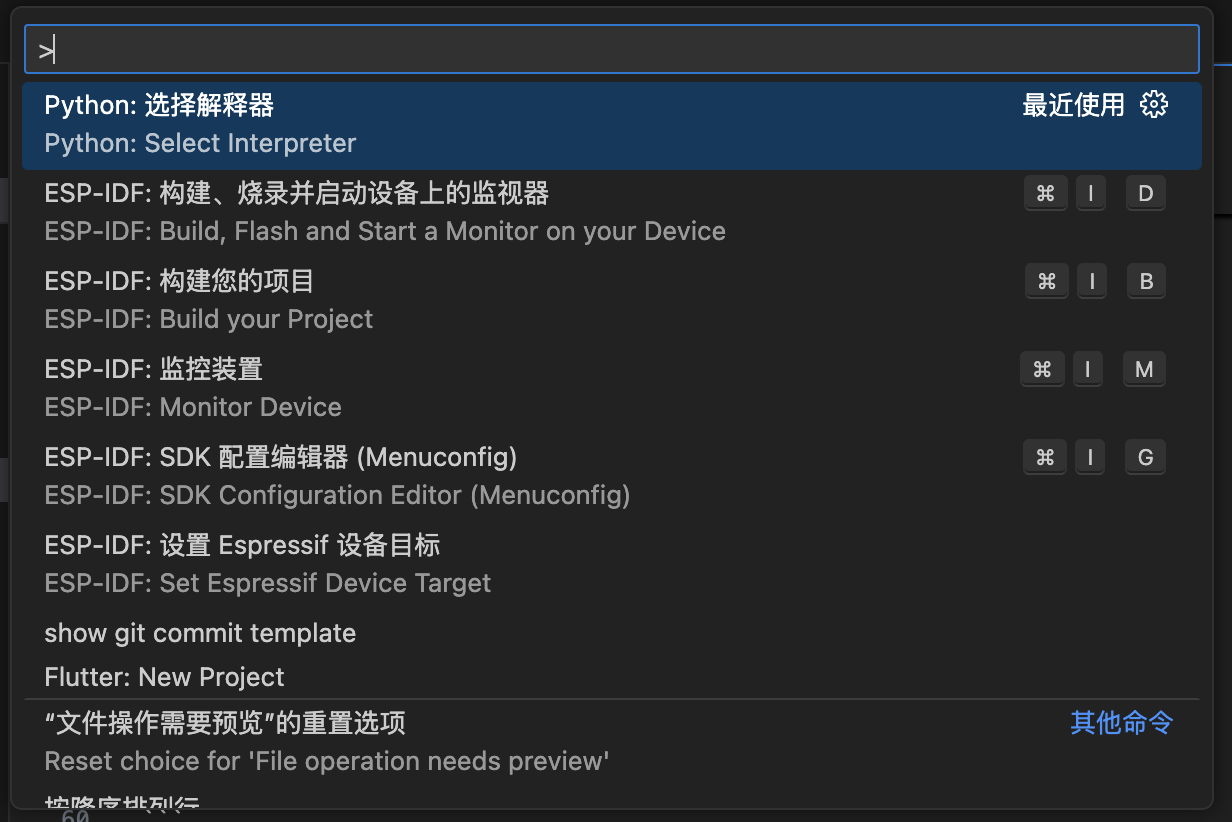
第7步 打包bin固件
cd scripts
python release.py
编译成功后,会在项目根目录下的build目录下生成固件文件merged-binary.bin。
这个merged-binary.bin就是要烧录到硬件上的固件文件。
注意:如果执行到第二命令后,报了“zip”相关的错误,请忽略这个错误,只要build目录下生成固件文件merged-binary.bin
,对你没有太大影响,请继续。
第8步 烧录固件
将esp32设备连接电脑,使用chrome浏览器,打开以下网址
https://espressif.github.io/esp-launchpad/
打开这个教程,Flash工具/Web端烧录固件(无IDF开发环境)。
翻到:方式二:ESP-Launchpad 浏览器WEB端烧录,从3. 烧录固件/下载到开发板开始,按照教程操作。
烧录成功且联网成功后,通过唤醒词唤醒小智,留意server端输出的控制台信息。
常见问题
以下是一些常见问题,供参考: